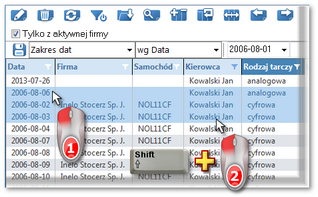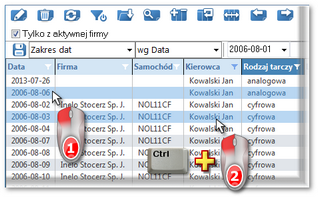Otwiera listę samochodów. Listę można otworzyć na kilka sposobów:
•kliknąć na ikonę:  umieszczoną w zakładce Dane podstawowe w pasku narzędziowym;
umieszczoną w zakładce Dane podstawowe w pasku narzędziowym;
•z menu głównego Dane podstawowe wybrać Samochody.
Przy pomocy "paska narzędziowego list" można dodać, zmienić lub usunąć samochód.
Nie można usunąć samochodu, który jest powiązany z jakimś rejestrem (awarii, napraw, dniem z karty kierowcy itp.). Najpierw należy usunąć powiązanie (usunąć awarie, naprawy itp.).
|
|
Na wszystkich listach można zaznaczyć więcej niż jedną pozycję:
Zaznaczanie jest pokazane na przykładzie listy tarcz tacho/dni z karty kierowcy. Działa tak samo na wszystkich pozostałych listach.
|
|
Zaznaczenie pozycji Od - Do
1.Kliknąć na pierwszą pozycję od na liście (poz.1 - rys. poniżej). 2.Nacisnąć i trzymając klawisz  kliknąć na pozycji do na liście (poz.2). kliknąć na pozycji do na liście (poz.2). 3.Zależnie od potrzeb (edycji czy usuwania) nacisnąć na ikonę:  lub lub  (patrz: "Pasek narzędziowy list"). (patrz: "Pasek narzędziowy list"). 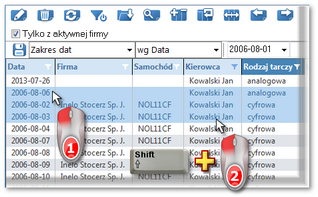 Rys. Zaznaczanie pozycji na liście od - do. Zaznaczenie dowolnych pozycji na liście
1.Kliknąć na dowolną pozycję na liście (poz.1 - rys. poniżej). 2.Nacisnąć i trzymając klawisz  klikać na następnych dowolnych pozycjach na liście (poz.2). klikać na następnych dowolnych pozycjach na liście (poz.2). 3.Zależnie od potrzeb (edycji czy usuwania) nacisnąć na ikonę:  lub lub  (patrz: "Pasek narzędziowy list"). (patrz: "Pasek narzędziowy list"). 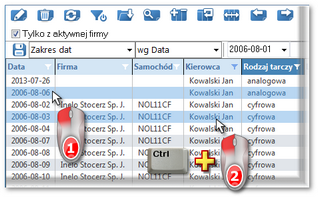 Rys. Zaznaczanie pozycji na liście od - do. Zaznaczenie wszystkich pozycji na liście
1.Kliknąć prawym przyciskiem myszy w dowolnym miejscu na liście. 2.Z rozwijanego menu wybrać: Zaznacz wszystkie pozycje.
lub nacisnąć kombinację klawiszy:    . . 3.Zależnie od potrzeb (edycji czy usuwania) nacisnąć na ikonę:  lub lub  (patrz: "Pasek narzędziowy list") (patrz: "Pasek narzędziowy list") |
|
|
|
Dodatkowe elementy w "pasku narzędziowym listy":
• i i  za pomocą tych przycisków można zaimportować lub wyeksportować samochody z/do pliku xml lub csv. za pomocą tych przycisków można zaimportować lub wyeksportować samochody z/do pliku xml lub csv.
Niezależnie od ustawienia filtrów eksportowane są wszystkie samochody zapisane w bazie danych programu.
|
|
<?xml version="1.0" encoding="UTF-8"?>
<root rowCount="1">
<samochod>
<nr_rej>WSI 70LP</nr_rej>
<firma>Firma transportowa</firma>
<stan>1</stan>
<nr_inwent>SGDAS 2345</nr_inwent>
<marka>Scania</marka>
<model>Stax</model>
<dzial>Transport</dzial>
<domyslny_kier>Anonim Gall</domyslny_kier>
<pomocnik>Doe John</pomocnik>
<naczepa>NACZ 123</naczepa>
<data_zakupu>2012-09-01</data_zakupu>
<data_sprzedazy>2012-12-04</data_sprzedazy>
<czy_maly>0</czy_maly>
<czy_leasing>1</czy_leasing>
<nr_umowy>1124ew/12</nr_umowy>
<nr_dow_rej>SC33X52</nr_dow_rej>
<data_rej>1999-01-22</data_rej>
<rok_prod>1999</rok_prod>
<nr_silnika>5SD34ZD76809</nr_silnika>
<nr_vin>VIN 907986785876578</nr_vin>
<nr_karty_poj>867987</nr_karty_poj>
<wysokosc>3000</wysokosc>
<szerokosc>2500</szerokosc>
<dlugosc>12000</dlugosc>
<nacisk_osi>5</nacisk_osi>
<dmc>32</dmc>
<ilosc_miejsc>2</ilosc_miejsc>
<lad_pal>50</lad_pal>
<ladownosc>24</ladownosc>
<masa_wlasna>8</masa_wlasna>
<km_pocz>20</km_pocz>
<kolor>czerwony</kolor>
<ekologia_nazwa>EURO-2</ekologia_nazwa>
<winda>1</winda>
<adr>1</adr>
<hds>1</hds>
<rodzaj_zawieszenia>mechaniczne</rodzaj_zawieszenia>
<nr_rej_tc>WSI 70LP</nr_rej_tc>
<zbiorniki>
<zbiornik>
<nazwa>standard</nazwa>
<pojemnosc>400</pojemnosc>
<paliwo>ON olej napędowy</paliwo>
<szablon_spalania>szablon spalania podstawowy</szablon_spalania>
<glowny>True</glowny>
</zbiornik>
</zbiorniki>
<osie>
<os>
<nazwa>przednia</nazwa>
<ilosc_opon>2</ilosc_opon>
</os>
<os>
<nazwa>tylna</nazwa>
<ilosc_opon>4</ilosc_opon>
</os>
<os>
<nazwa>podwieszana</nazwa>
<ilosc_opon>2</ilosc_opon>
</os>
</osie>
</samochod>
</root>
Opis wybranych pól:
<nr_rej> - numer rejestracyjny pojazdu;
<stan> - stan pojazdu: wartość słownikowa (po wprowadzeniu dowolnej wartości dla stanu pojazdu w słowniku programu można ją tutaj przywołać). Wartości domyślne:
<nr_inwent> - numer ewidencyjny pojazdu;
<domyslny_kier> - Nazwisko i Imię kierowcy ustawionego jak domyślny dla importowanego samochodu;
<pomocnik> - Nazwisko i Imię kierowcy-pomocnika ustawionego jako domyślny dla importowanego samochodu;
<naczepa> - Numer rejestracyjny naczepy ustawionej jako domyślna dla importowanego samochodu;
<czy_maly> - Czy samochód ma mieć status "mały samochód" (poniżej 3,5 tony): "0" - nie; "1" - tak;
<czy_leasing> - Czy samochód jest leasingu: "0" - nie; "1" - tak;
<nr_umowy> - Numer umowy leasingowej;
<nr_dow_rej> - Numer dowodu rejestracyjnego;
<data_rej> - Data pierwszej rejestracji;
<rok_prod> - Rok produkcji pojazdu;
<nr_karty_poj> - Numer karty pojazdu;
<wysokosc> - Wysokość pojazdu;
<szerokosc> - Szerokość pojazdu;
<dlugosc> - Długość pojazdu;
<nacisk_osi> - Nacisk na oś [ton];
<dmc> - Dopuszczalna masa całkowita [ton];
<lad_pal> - Ładowność palet;
<km_pocz> - Stan początkowy licznika;
<ekologia_nazwa> - Norma ekologiczna: wartość słownikowa. Wartości domyślne: "EURO-1", "EURO-2", "EURO-5";
<winda> - Czy samochód posiada windę: "0" - nie; "1" - tak;
<adr> - Czy samochód przewozi towary i ładunki niebezpieczne: "0" - nie; "1" - tak;
<hds> - Czy samochód posiada żuraw przeładunkowy (odmiana dźwigu samochodowego): "0" - nie; "1" - tak;
<rodzaj_zawieszenia> - Wartość słownikowa. Wartości domyślne: "mechaniczne", "paraboliczne", "pneumatyczne", "półeliptyczne";
<nr_rej_tc> - Numer rejestracyjny samochodu pobrany z tachografu cyfrowego;
<zbiornik> - Dane zbiorników;
<nazwa> - Nazwa zbiornika - dowolna wartość;
<pojemnosc> - Pojemność zbiornika [litry];
<paliwo> - Rodzaj paliwa: wartość słownikowa. Wartości domyślne: "AdBlue", "LPG gaz", "ON olej napędowy", "Pb95 bezołowiowa", "Pb98 bezołowiowa", "U95 uniwersalna";
<szablon_spalania> - nazwa szablonu spalania, wg którego jest liczone spalanie samochodu: wartość wprowadzana: "Menu -> Flota -> Szablon spalania"; Wartości domyślne: "szablon spalania - maszyny budowlane", "szablon spalania podstawowy", "szablon spalania - TS ogółem", "szablon spalania - TS szczegół.";
<os> - osie i ogumienie
<glowny>True</glowny> - czy zbiornik ma być główny - tylko jeden zbiornik może być zaznaczony jako główny;
<nazwa> - nazwa osi: wartość słownikowa. Wartości domyślne: "podwieszana", "przednia", "tylna";
|
|
|
|
Dodatkowe elementy w menu rozwijanym:
•Podgląd powiązanych plików - wyświetla okno listy/podglądu powiązanych dokumentów/plików;
Klikając na wybranym pliku/dokumencie otworzy się menu rozwijane, w którym dostępne są opcje:
•Otwórz - otwarcie pliku za pomocą domyślnie ustawionego programu; •Otwórz za pomocą... - możliwość otwarcia pliku za pomocą dowolnie wybranego programu; •Kopiuj plik do... - kopiowanie pliku do wybranej lokalizacji. |
|
•Zmień dane dla zaznaczonych rekordów (umożliwia zmianę niektórych parametrów bez konieczności otwierania okna edycji) ->: ➢Status - zmiana statusu pojazdu; ➢Firma; ➢Dodaj do grupy - dodanie samochodu do "grupy samochodów"; ➢Usuń z grupy - usunięcie samochodu z grupy samochodów; |
|
Okno dodawania/edycji samochodu podzielone jest na następujące części:
W zależności od zainstalowanych modułów oraz uprawnień użytkownika okno może poszerzyć się o dodatkowe pola/zakładki - opis znajduje się w pomocy dla odpowiedniego modułu.
Pola obramowane na niebiesko są to pola obowiązkowe do wypełnienia.
|
|
Dane podstawowe
Opis wybranych pozycji:
|
|
Firma, do której pojazd należy;
|
|
Możliwość przypisania różnych rodzajów aktywności samochodu;
Stan pojazdu: nieaktywny - samochód nie jest widoczny na listach.
|
|
|
|
Źródłowy nr rejestracyjny samochodu pobrany z tachografu cyfrowego,
Przy pomocy tego pola można porównać czy przypisany samochód z tachografu (razem z jego danymi) odpowiada samochodowi wprowadzonemu do bazy danych.
Jeśli przypisany samochód jest nieodpowiedni (przez niedopatrzenie został np. źle przypisany w oknie wyboru samochodu po pobraniu danych z tachografu lub karty kierowcy) to za pomocą ikony obok:  można usunąć to powiązanie. W takim przypadku należy usunąć wszystkie błędnie pobrane dni z bazy danych i powtórnie odczytać pliki pobrane z karty kierowcy oraz tachografu, a następnie poprawnie przypisać numer rejestracyjny pojazdu. można usunąć to powiązanie. W takim przypadku należy usunąć wszystkie błędnie pobrane dni z bazy danych i powtórnie odczytać pliki pobrane z karty kierowcy oraz tachografu, a następnie poprawnie przypisać numer rejestracyjny pojazdu.
|
|
|
|
Kraj rejestracji pojazdu.
|
|
|
|
Inne
Opis wybranych pozycji:
|
|
Można wprowadzić wybierając jedną z opcji (dostępnych po kliknięciu na przycisk:  ): ):
•Wprowadź przebieg oraz datę jego uzyskania - ręczne wprowadzenie licznika - aktywuje pole licznika oraz pole wyboru daty; •Pobierz dane z ostatniej tarczy/dzień z karty - automatyczne wprowadzenie licznika na podstawie ostatniego odczytu z wykresówki lub dnia z karty kierowcy. | Po wprowadzeniu licznika program 4Trans będzie monitorował przebieg na podstawie danych z wykresówek/dni z karty, a w przypadku modułu GBOX również na podstawie odczytów współrzędnych GPS; |
Jeśli program 4Trans będzie korzystał zarówno z danych wykresówek/dni z karty oraz modułu GBOX podczas aktualizacji stanu licznika będzie brany pod uwagę najaktualniejszy odczyt kilometrów.
Aktualny stan licznika jest wyświetlany TYLKO w Terminarzu!
|
|
|
|
Przypisuje samochód do grupy pojazdów o dmc < 3,5 t
|
|
Moduł Spedycja: możliwość wysyłania "wiadomości SMS" na telefon przypisany określonemu pojazdowi.
|
|
|
|
Zobacz również:
[007] Grupy samochodów
Samochody (moduł Flota)
![]() umieszczoną w zakładce Dane podstawowe w pasku narzędziowym;
umieszczoną w zakładce Dane podstawowe w pasku narzędziowym;